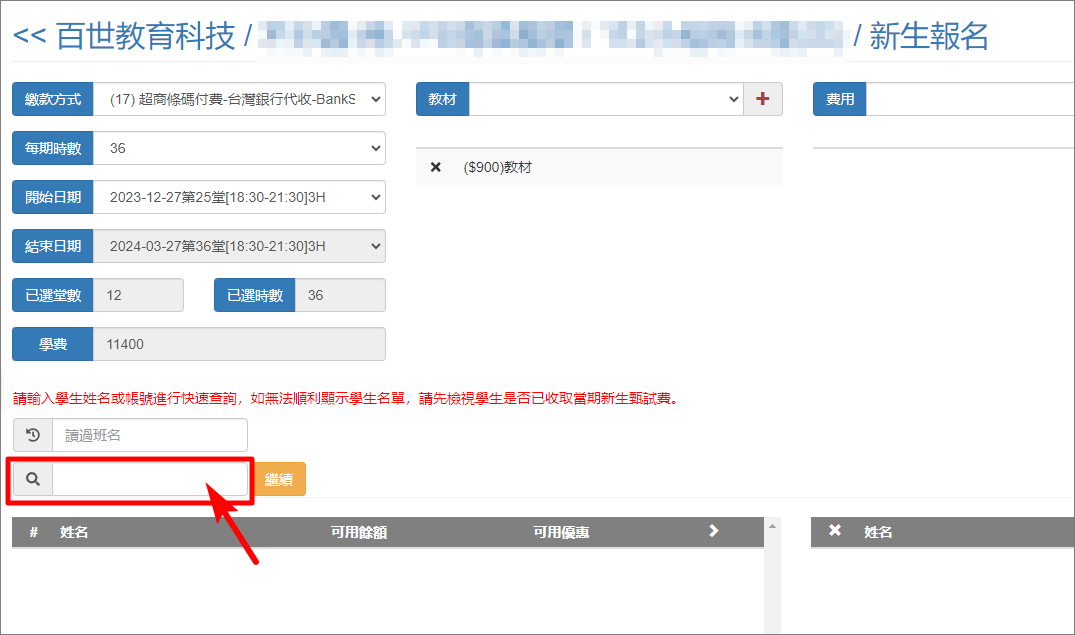如發票機出現異常訊息,請檢查發票機並確認以下情況。
發票機正常情況為: 藍燈恆亮
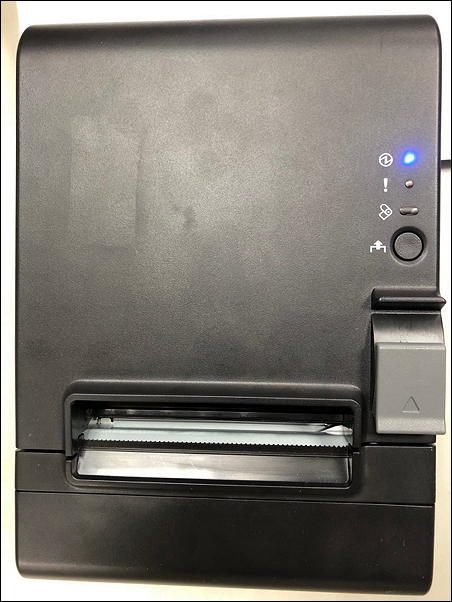
有出現其它燈號為:
1. 發票機缺紙: 請更換感熱紙卷
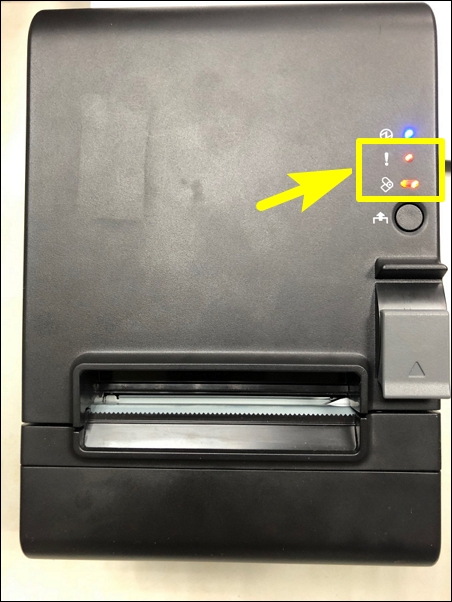
紙張方向:
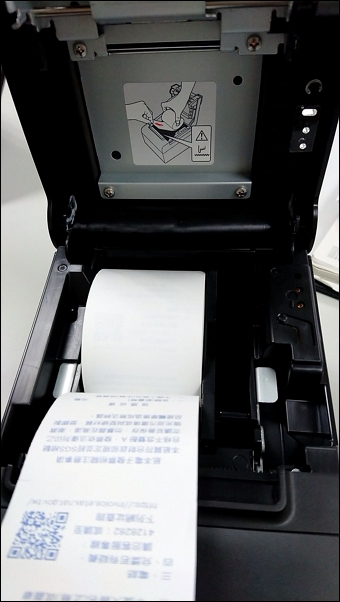
2. 發票機上蓋未關

3. 發票機網路連線
網路連線正常燈號


1. 進入IMA管理系統>>班級管理>>選擇要開立繳費單的班級 (一對一/一對二/小組班)>>新生報名
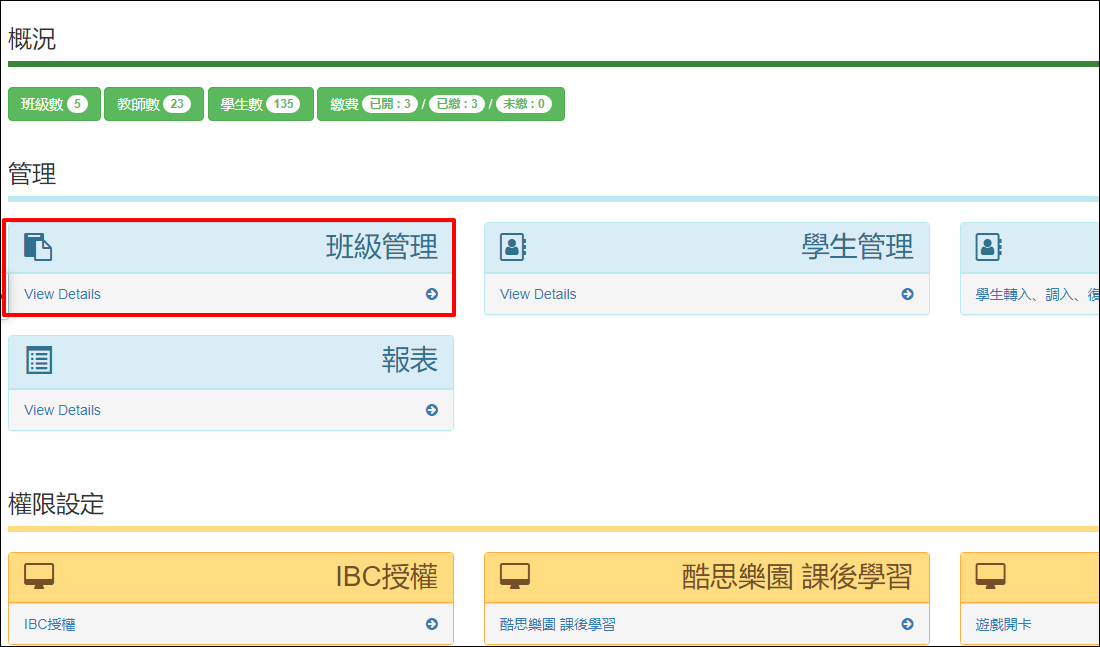
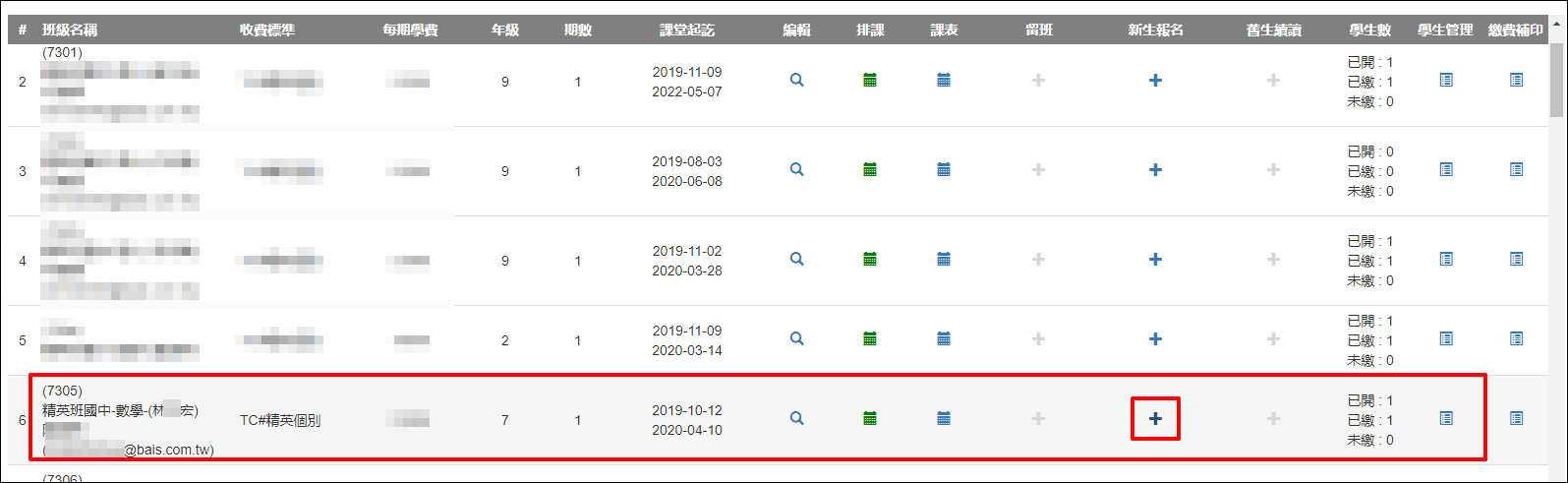
2. 選擇新一期的繳費時數(自訂時數或12、36小時)
繳費單自訂時數請參考: PSJ個別指導 / 開立繳費單(自訂繳費時數)
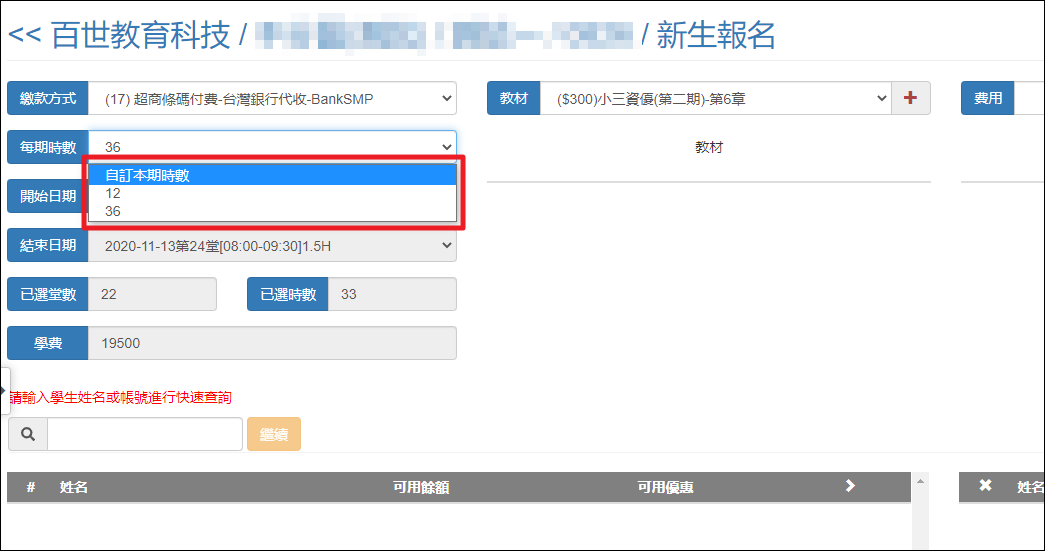
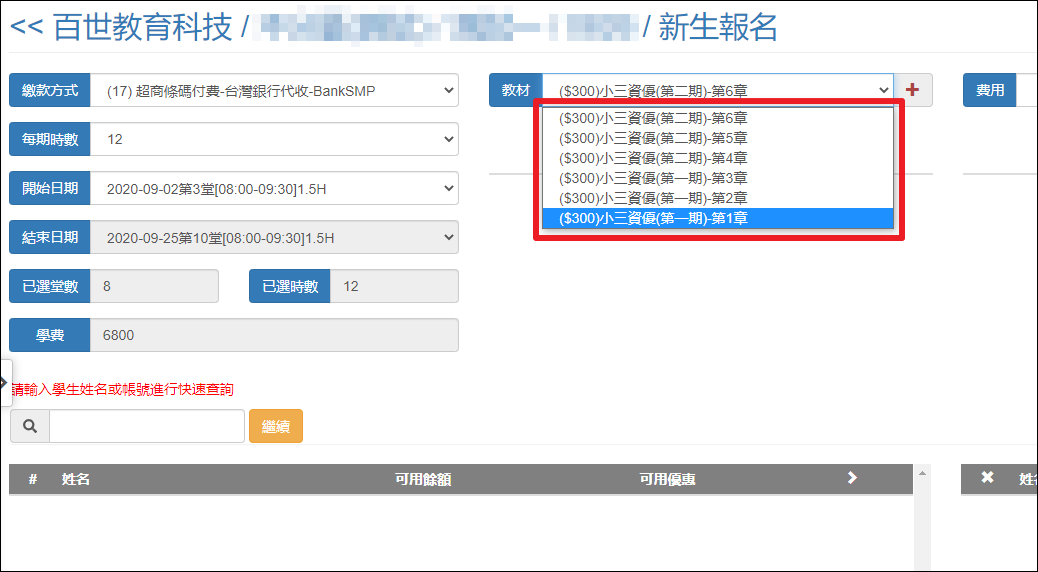
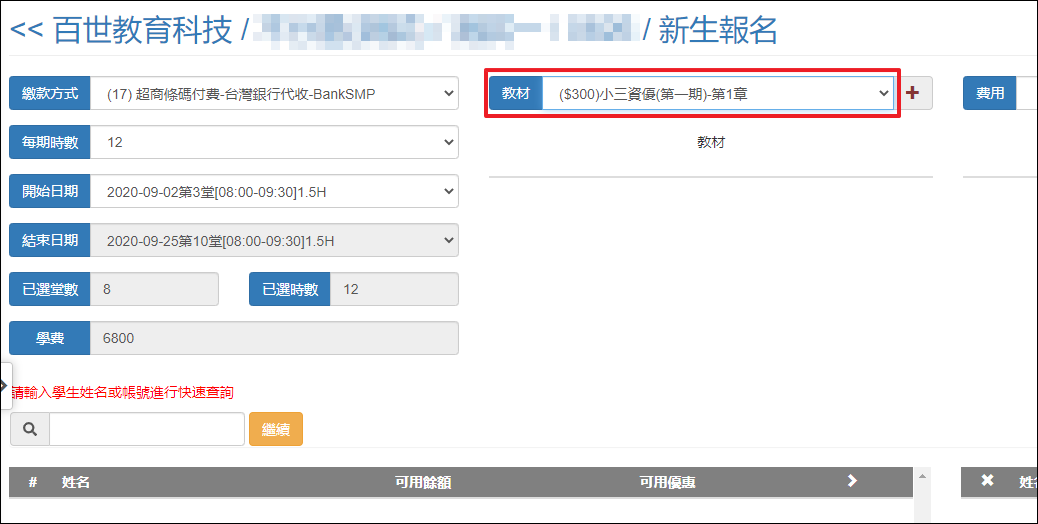
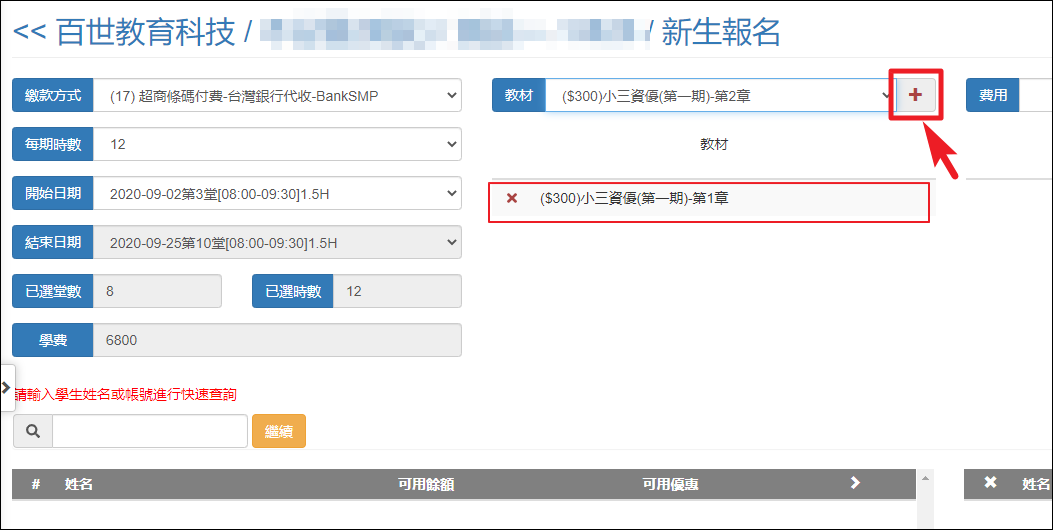
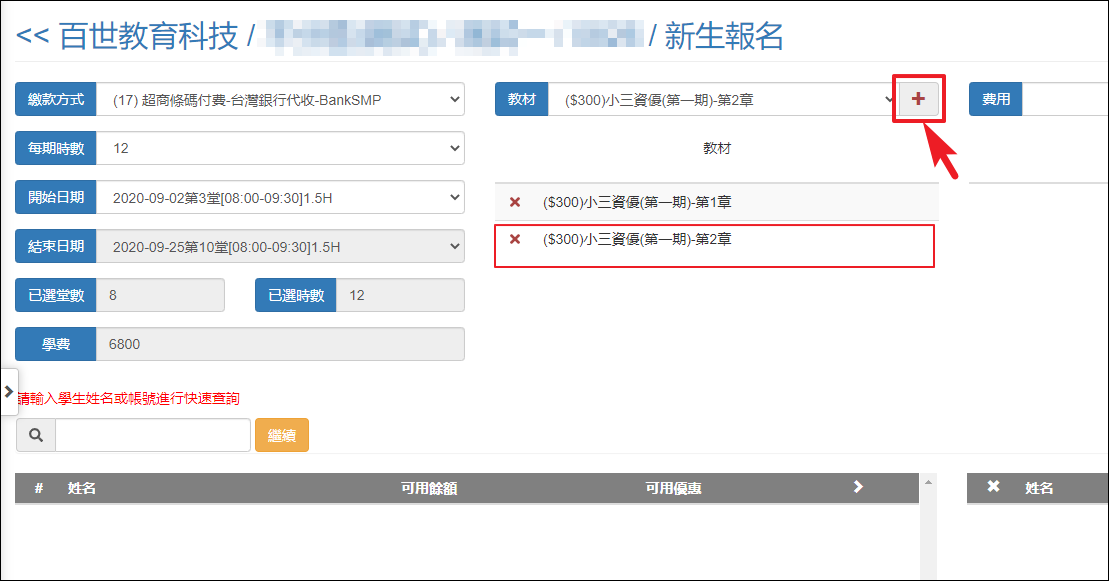
6.系統會依選擇的時數、第一堂課日期計算當期結束日、已選堂數、總時數。請確認畫面上資訊是否正確。
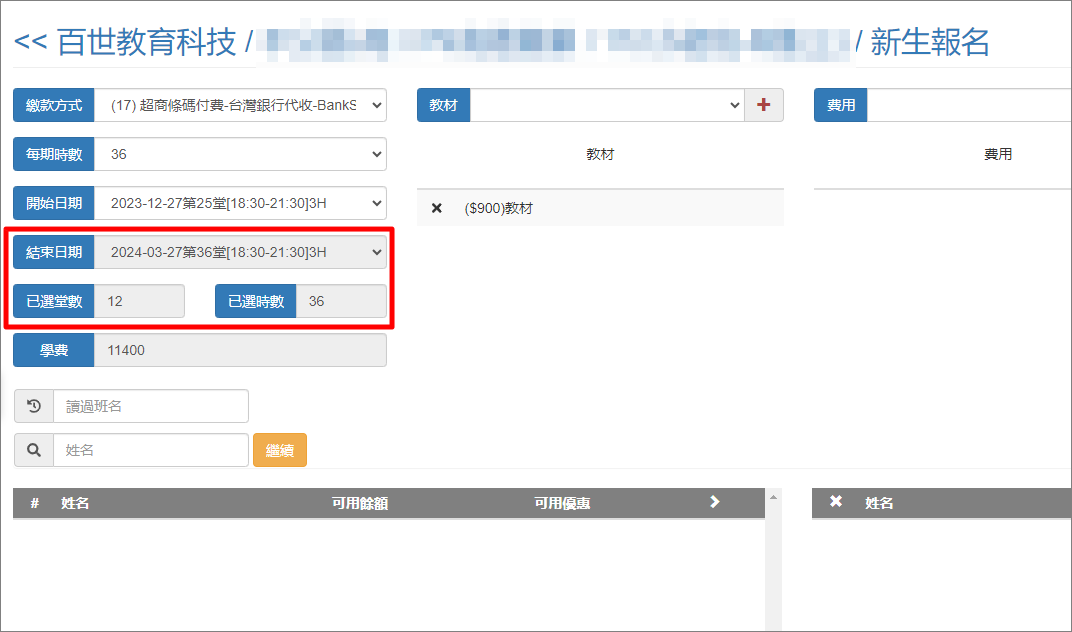
7. 收費資訊確認後,如需以班級為單位進行報名或資料篩選,請輸入班級名稱 全銜 >>繼續
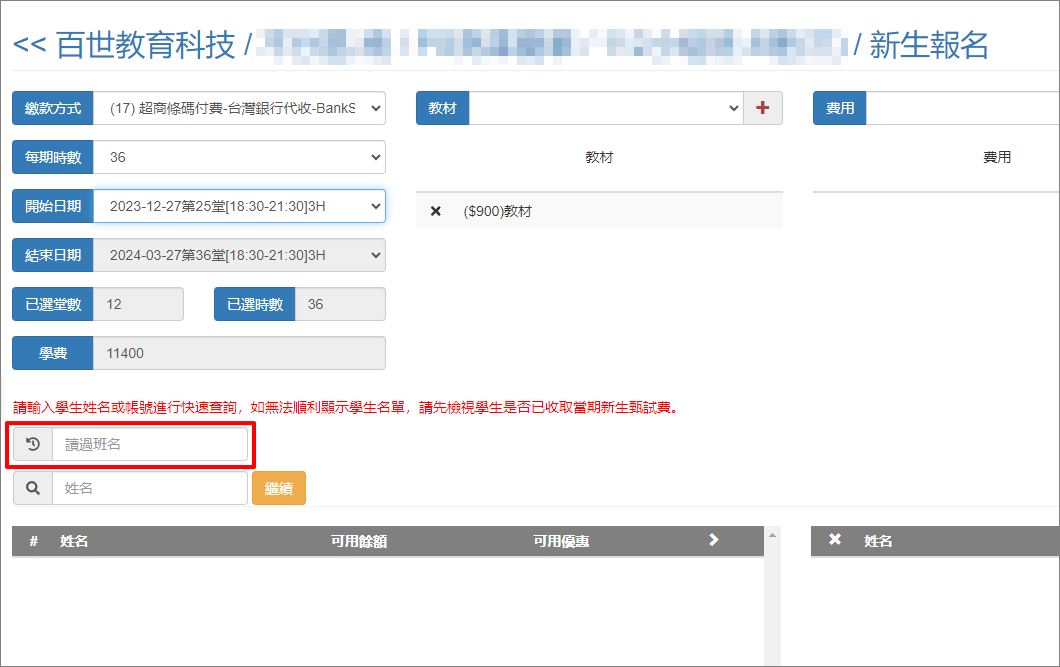
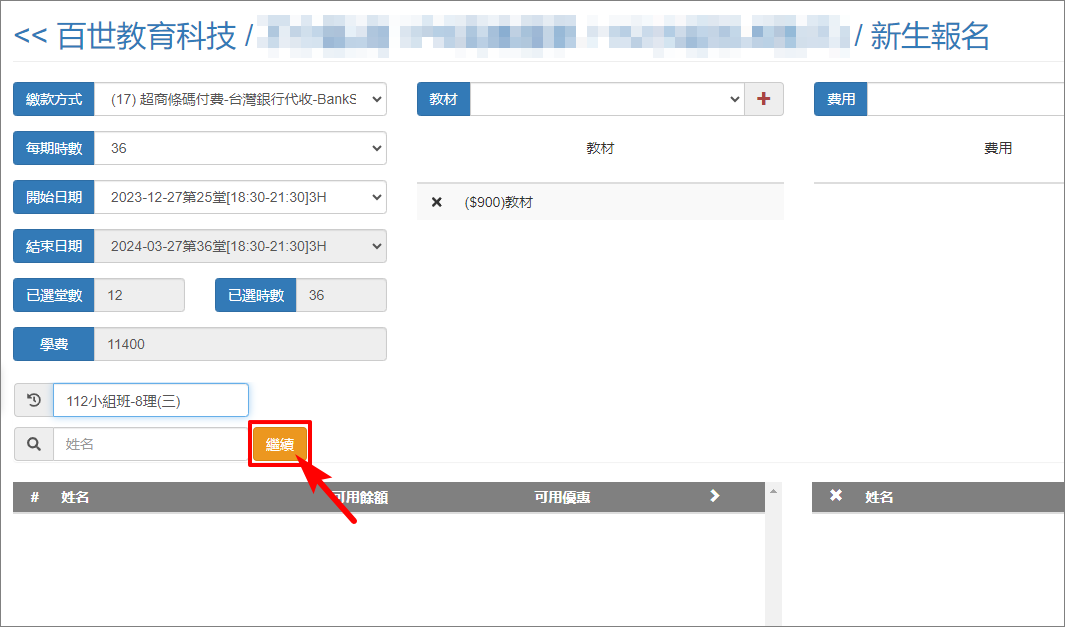
8.畫面上會出現符合班級條件的學生帳號、姓名>>請點擊 “>”。
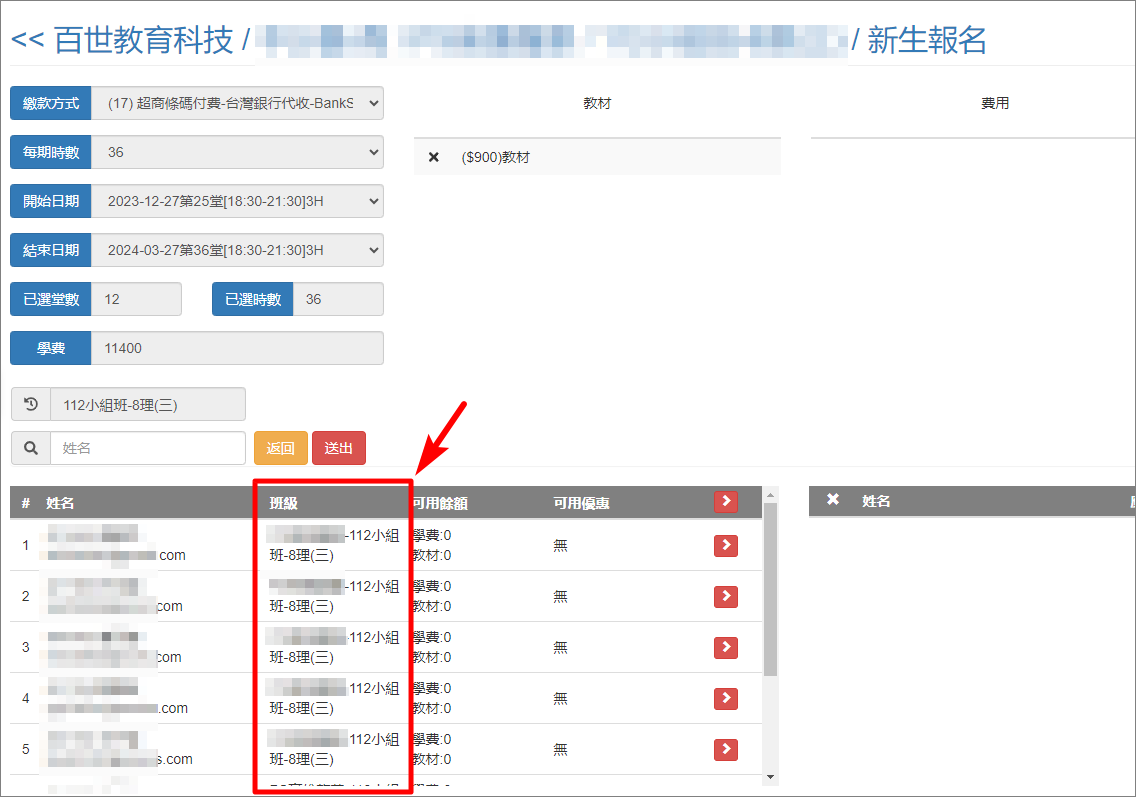
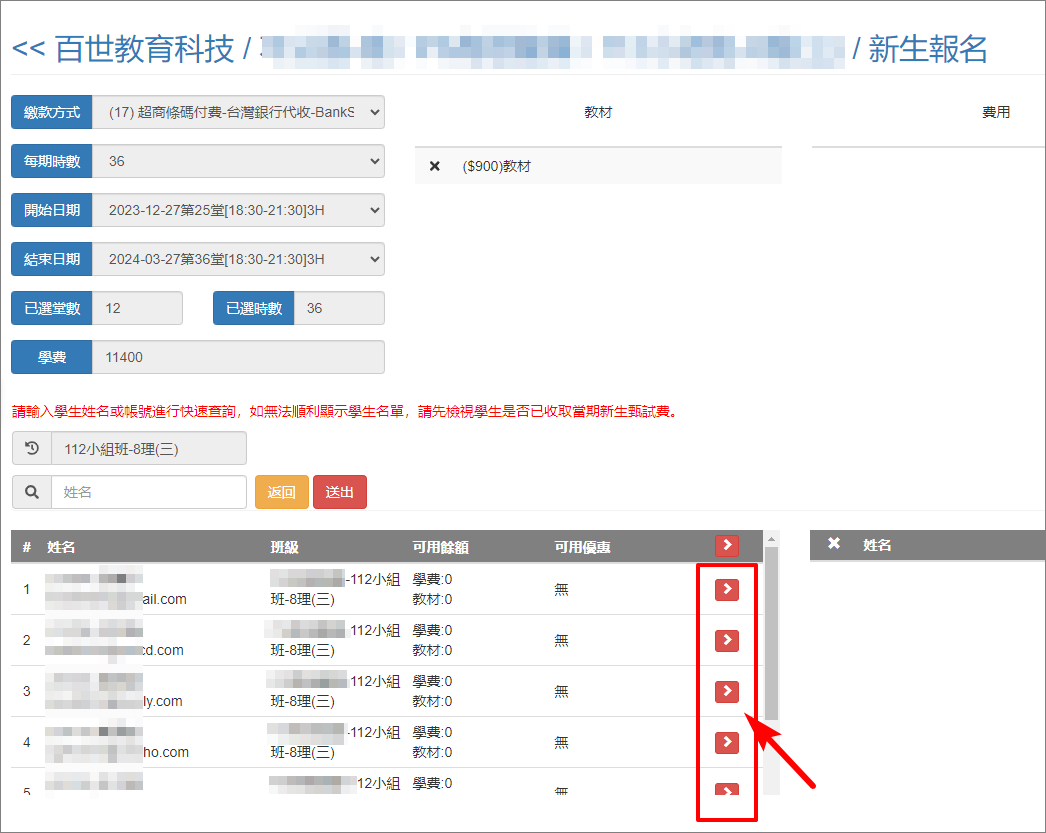
7-2. 如需以學生個人進行報名,請輸入學生姓名即可,其餘步驟同上。